Relatório Copilot Business Outcome (Copilot Business Impact) (pré-visualização)
Importante
Esta funcionalidade destina-se apenas a clientes de pré-visualização pública. As funcionalidades em pré-visualização podem não estar concluídas e podem sofrer alterações antes de ficarem disponíveis na versão mais abrangente.
O relatório Copilot business outcome (Copilot business impact) pode ajudá-lo a compreender como Microsoft 365 Copilot utilização se relaciona com os resultados de negócio mais importantes para a sua organização. As medidas de resultados de negócio relevantes são definidas e carregadas para Viva Insights por si e podem incluir uma vasta gama de métricas de produtividade, consoante a função ou unidade de negócio que utiliza o relatório. Por exemplo, "negócios médios mensais fechados" pode ser uma medida de resultado relevante para a sua equipa de Vendas.
Este relatório tem uma página de resumo que ilustra como a utilização do Copilot está relacionada com medidas de resultados de negócio. O relatório também tem três páginas detalhadas, cada uma ajudando-o a responder a uma pergunta de negócio diferente:
Que comportamentos de utilização do Copilot influenciam resultados empresariais específicos? E quais são os grupos na minha organização com a maior oportunidade de aumentar a utilização do Copilot?
Como é que os funcionários responsáveis por resultados empresariais favoráveis utilizam o Copilot?
Como posso aumentar o valor e as horas assistidas potenciais da Copilot entre os funcionários que não estão tão ativos com a Copilot?
Para preencher o relatório no Power BI, terá de carregar dados de resultados de negócio para Viva Insights e configurar e executar com êxito a consulta predefinida de resultados empresariais do Copilot.
Pré-requisitos
Antes de poder executar a consulta e preencher o relatório no Power BI, terá de:
Receber a função de Analista do Insights no Viva Insights. Saiba mais sobre como atribuir funções.
Ter a versão de junho de 2022 (ou mais recente) do Power BI Desktop instalada. Se você tiver uma versão anterior do Power BI instalada, desinstale-a antes de instalar a nova versão. Vá para Obter o Power BI Desktop para baixá-lo e instalá-lo.
Certifique-se de que tem dados de Resultados de negócio carregados no Viva Insights através de uma das opções de ingestão.
Certifique-se de que os funcionários que pretende incluir como parte da população medida têm uma licença de Viva Insights e uma licença de Microsoft 365 Copilot atribuída. Certifique-se também de que a população medida tem dados de Resultados de negócio disponíveis no Viva Insights.
Carregar dados de resultados de negócio no Viva Insights
Existem duas formas de carregar os seus dados de resultados de negócio na aplicação de informações avançadas do Microsoft Viva Insights: através de ficheiros de .csv individuais que o utilizador, enquanto Administrador de Informações, carrega diretamente para Viva Insights; ou através de uma importação de blobs do Azure que o utilizador, o administrador do sistema de origem e a configuração do Azure contribuidor. Saiba mais sobre como importar dados de negócio com o Azure ou utilizar um carregamento manual .csv.
O que são métricas de resultados de negócio de exemplo a considerar?
A Biblioteca de Cenários copilot oferece orientações detalhadas focadas nos resultados de negócio, casos de utilização e informações adicionais relevantes para cada área funcional.
Configuração do relatório
Executar consulta
Na experiência Viva Insights analista, selecione Criar análise.
Em Modelos, navegue para Copilot Business Outcome report (Copilot Business Outcome report ) e selecione Setup analysis (Análise de configuração). O modelo também pode ser encontrado na secção Copilot .
Em Configuração de consulta:
Digite um Nome da consulta.
Selecione um Período. O padrão Período é definido como Últimos 3 meses.
Defina Atualização automática (opcional). Pode definir a consulta para atualizar automaticamente ao selecionar a caixa Atualização automática. Quando você seleciona a opção Atualização automática, sua consulta é executada automaticamente e calcula um novo resultado toda vez que o Viva Insights obtém dados de colaboração atualizados para pessoas licenciadas.
Observação
Se os dados organizacionais usados em uma consulta de atualização automática forem alterados (por exemplo, um nome de atributo for alterado ou um atributo for removido), a consulta poderá interromper a atualização automática.
Digite uma Descrição (opcional).
Altere a regra de métrica (opcional). Para definir uma nova regra de métrica, selecione Mais configurações. Em seguida, escolha uma nova regra na lista. Saiba mais sobre as regras de métricas.
Observação
O painel Mais configurações também contém configurações de Agrupar por. Esta consulta do Power BI está definida como Agrupar por Mês e não pode alterar esta definição.
Em Selecionar métricas de resultados de negócio de interesse, selecione uma ou mais métricas que incluam os seus dados de resultados de negócio. Selecione o tipo de conjunto de dados e o nome do conjunto de dados que tem as medidas de resultados de negócio que procura. Pode selecionar até 5 métricas no máximo.
Em Métricas de modelo predefinidas, veja uma lista de métricas pré-selecionadas, que aparecem como etiquetas cinzentas. Essas métricas são necessárias para configurar o relatório do Power BI e você não pode removê-las. No entanto, pode adicionar outras métricas ao selecionar Adicionar métricas.
Importante
Dados organizacionais ausentes ou de baixa qualidade podem afetar suas métricas e resultar em avisos ou erros. Saiba mais sobre as notificações de qualidade dos dados.
Em Selecionar quais funcionários você deseja incluir na consulta, adicione filtros para restringir os funcionários no escopo de seu relatório. Não remova o filtro predefinido "Está Ativo". Saiba mais sobre as opções de filtro e métricas. Se notar um aviso ou erro aqui, é porque um dos seus atributos está em falta nos dados organizacionais ou é de baixa qualidade.
Em Selecione quais atributos de funcionário você quer incluir na consulta, adicione até 20 atributos organizacionais. Após a execução da consulta, você pode usar esses atributos para agrupar e filtrar os relatórios.
Importante
Essa consulta do PowerBI precisa de alguns atributos específicos para ser executada e nós os pré-selecionamos para você. Esses atributos aparecem em cinza e você não pode removê-los. Também podemos incluir alguns atributos que ajudam seu modelo, mas não são necessários para a execução de sua consulta. Esses atributos aparecem em azul e você pode removê-los.
Se você observar atributos marcados com avisos amarelos, a qualidade desse atributo é baixa. Se você observar atributos marcados em vermelho e o botão Executar da consulta desativado, esse atributo está ausente em seus dados organizacionais.
Selecione Executar no canto superior direito. A consulta pode levar alguns minutos para ser executada.
Acessar os resultados da consulta
Você pode acessar o relatório de duas maneiras diferentes:
Ver o relatório no navegador. Use essa opção se quiser apenas Ver o relatório.
Abra o modelo do Power BI no Power BI Desktop e conecte-se aos resultados da sua consulta. Use essa opção se quiser personalizar o relatório ou compartilhá-lo com outras pessoas na sua organização publicando o relatório no Serviço do Power BI.
Ver o relatório no navegador
Para ver o relatório no navegador, vá para a Página de resultados da consulta e selecione o ícone de olho na coluna Exibir. Selecione Abrir num novo separador se quiser manter o relatório em segundo plano enquanto efetua outras tarefas em Informações avançadas.
Abra o modelo do Power BI no Power BI Desktop
Acesse a página resultados da Consulta e selecione o ícone do Power BI na coluna Ações para baixar o modelo do Power BI e obter os identificadores de consulta e partição. Você precisará desses identificadores mais tarde.
Abra o modelo baixado.
Se você for solicitado a selecionar um programa, selecione Power BI.
Quando solicitado pelo Power BI:
- Cole os identificadores de partição e consulta.
- Defina o Tamanho mínimo do grupo para agregação de dados nas visualizações deste relatório de acordo com a política de sua empresa para visualização de dados do Viva Insights.
- Selecione Carregar para importar os resultados da consulta para o Power BI.
Se solicitado pelo Power BI, entre usando sua conta organizacional. O Power BI carrega e prepara os dados. Para arquivos grandes, esse processo pode levar alguns minutos.
Importante
Você precisa entrar no Power BI com a mesma conta que usa para acessar o Viva Insights. Se disponível, selecione Conta organizacional à esquerda. Você pode ter que entrar mais de uma vez.
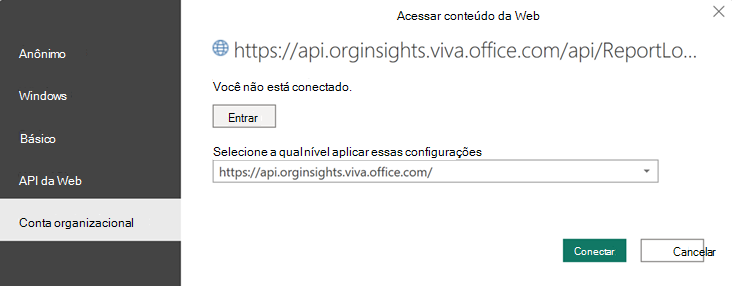
Configurações do relatório
Definições ao nível do relatório
Exiba e defina os seguintes parâmetros na página Configurações. Será apresentado às definições ao carregar pela primeira vez o relatório Copilot business outcome (Copilot business impact) (Impacto comercial da Copilot). Também pode ajustar as definições do relatório à medida que percorre as páginas do relatório através do ícone Definições no canto superior direito de cada página.
Definições de resultados de negócio – defina um limiar de resultados de negócio favoráveis para cada medida de resultado de negócio incluída no relatório.
Definições da categoria de utilização copilot – personalize as categorias de utilização predefinidas do Copilot. As categorias de utilização copilot baseiam-se em ações médias mensais do Copilot executadas e os limiares predefinidos para as categorias de utilização De Copilot Baixo, Médio e Alto são definidos pelos percentis 25 e 27.
Idioma do relatório – altere o idioma do relatório.
Definições ao nível da página
Em cada página de relatório, poderá encontrar as seguintes definições na parte superior da página:
Período de tempo do relatório – selecione a data de início e de fim para a qual pretende ver os dados no relatório.
Aplicar filtros (opcional) – selecione o atributo organizacional e os valores que pretende utilizar para filtrar os funcionários apresentados neste relatório.
Em algumas páginas de relatório ou cartões, poderá encontrar duas definições adicionais:
Agrupar por – selecione o atributo principal group-by apresentado em todas as páginas do relatório. Você pode alterar esse atributo a qualquer momento e todas as páginas de relatório mostrarão valores de grupo pelo novo atributo.
Filtro de métricas de resultados de negócio – selecione a métrica de resultados de negócio para a qual pretende focar as informações no respetivo card ou página.
Sobre este relatório
O relatório Copilot business outcome (Copilot business impact) inclui as seguintes páginas de relatório para ajudá-lo a compreender melhor a relação entre a utilização do Copilot e os seus resultados empresariais.
Resumo dos resultados empresariais do Copilot
Esta página fornece uma descrição geral inicial das classificações dos resultados de negócio para os colaboradores que utilizam o Copilot para o Microsoft 365 com mais ou menos frequência. Este artigo do Microsoft WorkLab mostra como a utilização do Copilot já está a afetar os objetivos empresariais em diferentes funções na Microsoft.
A card à esquerda resume a diferença nas classificações médias dos resultados empresariais para os colaboradores agrupados pela intensidade média mensal de utilização da Copilot. A intensidade de utilização baseia-se no número médio de ações copiais realizadas por utilizador por mês.
Importante
Estas diferenças não foram avaliadas quanto à significância estatística. Além disso, é pouco provável que a utilização do Copilot seja a única variável responsável por quaisquer diferenças de métricas mostradas neste relatório, especialmente no início da transformação de IA da sua organização. As diferenças entre grupos e condições empresariais, incluindo responsabilidades de função e sazonalidade, podem influenciar as pontuações dos resultados empresariais. Além disso, a quantidade de tempo que a IA demora a afetar uma determinada métrica irá variar.
O card à direita resume as principais funcionalidades da Copilot utilizadas pelos colaboradores com resultados empresariais favoráveis para fazer o seu trabalho. A definição de "favorável" pode ser personalizada na página de configuração da consulta. Pode aceder aqui através do menu Definições .
Identificar como a utilização do Copilot influencia um resultado de negócio específico
Esta página permite-lhe concentrar-se num resultado de negócio específico e explorar as influências dos padrões de utilização do Copilot.
Depois de selecionar o resultado comercial de interesse, a análise à esquerda identifica como diferentes comportamentos de utilização do Copilot podem aumentar a probabilidade de resultados de negócio favoráveis. A pesquisa mostra que a intensidade de utilização de Copilot, o número de diferentes funcionalidades do Copilot utilizadas e a consistência da utilização do Copilot são todos fatores que tendem a contribuir para uma maior produtividade e fruição do trabalho. Este card classifica os principais comportamentos de utilização do Copilot que aumentam a probabilidade de resultados empresariais favoráveis. Analisa os utilizadores no quartil superior relativamente ao respetivo comportamento de utilização do Copilot e mostra a probabilidade de os utilizadores deste grupo alcançarem resultados favoráveis para o resultado de negócio selecionado. Ao interpretar os resultados, tenha em atenção os fatores para além da utilização do Copilot que podem influenciar o resultado de negócio que é omitido destes modelos preditivos.
O lado direito desta página fornece uma discriminação dos utilizadores copilot inativos entre equipas ou funções. Este gráfico pode informar em que equipas ou funções pretende concentrar os seus esforços de adoção ao seguir as que têm a utilização mais baixa do Copilot. Utilize a segmentação de dados "Agrupar por" para selecionar o atributo HR a utilizar para esta fuga. Por exemplo, se este relatório incluir métricas de resultados de negócio específicas de funções de vendas, como "taxa de ganhos" ou "negócios fechados", considere dividir as informações por diferentes equipas de vendas. Se a métrica de resultados de negócio for uma métrica mais genérica que pode ser aplicada a diferentes organizações ou funções, considere dividir as informações por organização, equipa, função ou família de trabalhos.
Como a Copilot ajuda os colaboradores com resultados empresariais favoráveis a fazerem o seu trabalho
Esta secção realça como os colaboradores com resultados empresariais favoráveis utilizam o Copilot para trabalhar.
Depois de especificar o resultado comercial do interesse, esta página utiliza a definição de "resultado de negócio favorável", conforme definido pelo utilizador durante a configuração da consulta. O lado esquerdo destaca as principais funcionalidades do Copilot utilizadas pelos colaboradores com resultados empresariais favoráveis para o resultado de negócio selecionado. A métrica apresentada no gráfico de barras mostra a média das ações mensais totais realizadas por funcionalidade Copilot por todos os colaboradores com resultados empresariais favoráveis.
As informações do lado direito assumem a ação copilot de topo tomada e mostram as ações médias mensais realizadas por pessoa por mês divididas por grupo. Também mostra a alteração mês a mês.
Oportunidades para aumentar o valor assistido de Copilot
Esta página ajuda-o a identificar oportunidades para aumentar as potenciais horas e valores assistidos da Copilot. As horas assistidas da Copilot são uma estimativa do tempo total em que os funcionários foram assistidos pela Copilot durante o período de tempo selecionado. A métrica é calculada com base nas ações dos seus colaboradores no Copilot e multiplicadores derivados da nossa pesquisa sobre utilizadores do Copilot. O valor assistido copilot representa a conversão para um valor de dólar com base num salário médio predefinido de $72 por pessoa por hora. Selecione "Como calculamos o valor assistido do Copilot" para explorar ainda mais os cálculos subjacentes e personalizar os números médios dos salários da sua organização. Para começar, selecione uma das duas métricas no menu pendente na parte superior da página.
O gráfico à esquerda mostra a diferença nas horas ou valores médios assistidos da Copilot para funcionários nos grupos de utilização de Copilot baixos e elevados. As definições para estas categorias podem ser personalizadas no menu Definições.
O gráfico à direita mostra as potenciais horas e valores assistidos adicionais do Copilot que podem ser obtidos ao impulsionar a adoção da Copilot entre funcionários com utilização inativa ou baixa do Copilot. Os números são divididos por grupo. Estas informações assumem o número de utilizações inativas ou baixas do Copilot e multiplicam este número pela diferença entre as horas/valores médios assistidos do Copilot entre o grupo de utilização copilot inativo ou baixo e o grupo de utilização copilot elevado.
A métrica das horas assistidas do Copilot deve ser vista como uma estimativa geral, com base nos dados de utilização e pesquisa copilot mais relevantes atualmente disponíveis. A metodologia de cálculo subjacente irá evoluir ao longo do tempo à medida que novas informações ficam disponíveis.
Glossário
Veja as definições de métricas deste relatório.